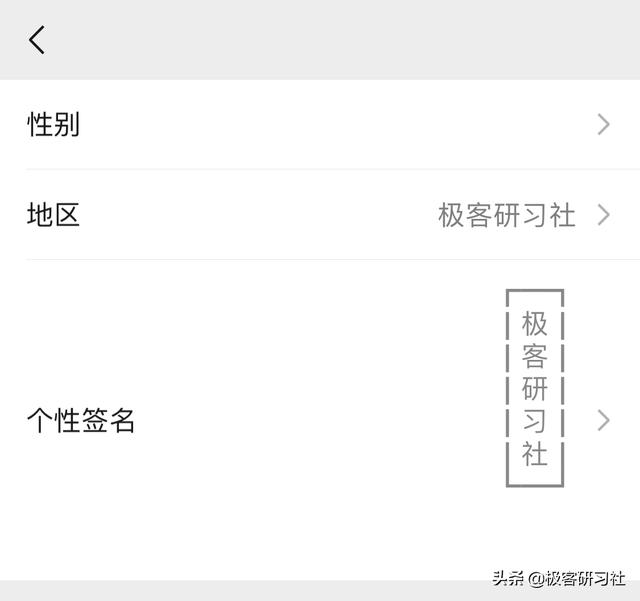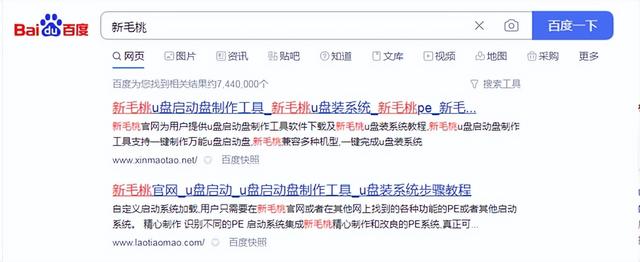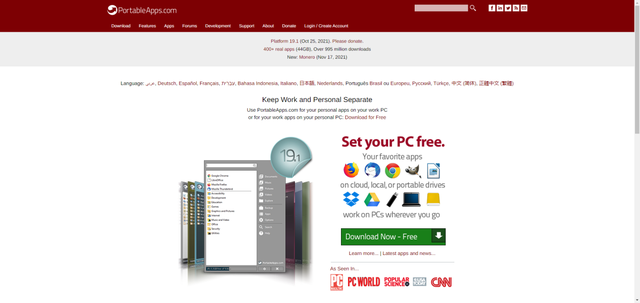一、第一种方法
方法其实很简单,就是要利用苹果微信可以换行的功能,我们可以在聊天界面输入个性签名内容,如果你想要一个字一行,那么就在输入一个字后,长按选择换行接着输入,依次类推...同理,两个字一行竖排显示也是如此...
还是不懂的可以看下图的GIF~以极客研习社竖排显示为例
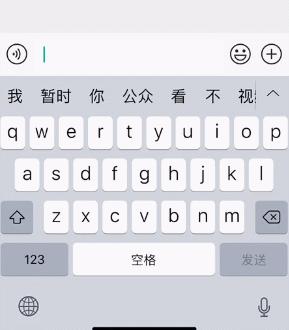
输入内容排版完成以后,我们直接长按“全选”,选择“剪切”或者“拷贝”均可,然后我们在个人资料个性签名处粘贴保存即可!

这种方法仅适用于苹果手机,因为安卓手机无法实现换行~但是,使用安卓的小伙伴先不要退出,接下来的两种方法苹果和安卓均可使用!
二、第二种方法
第二种方法苹果手机可以使用自带的备忘录APP,安卓手机可以使用自带的便签APP,比如魅族手机的便签...我个人测试魅族便签是可以达到同样效果的~
不论是使用苹果手机的备忘录还是使用安卓手机自带的便签~方法步骤一样!首先,在便签或者备忘录新建一个文件,输入个性签名的内容,如果想要一字一行的话,与方法相同,每输入一个字就换行(苹果手机键盘右下角有换行键,安卓手机则可以回车换行),内容输入完成以后,长按“全选”,选择“剪切”,最后直接粘贴到个性签名处保存!
不懂的呢,可以看下面的GIF动图!
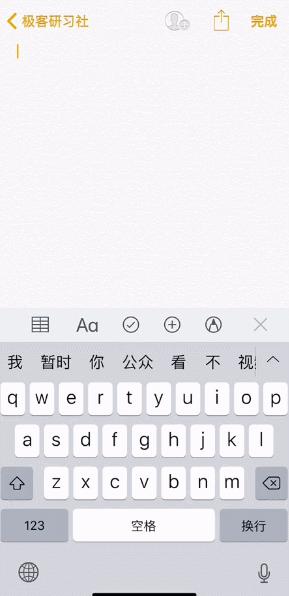
(苹果使用备忘录过程~)
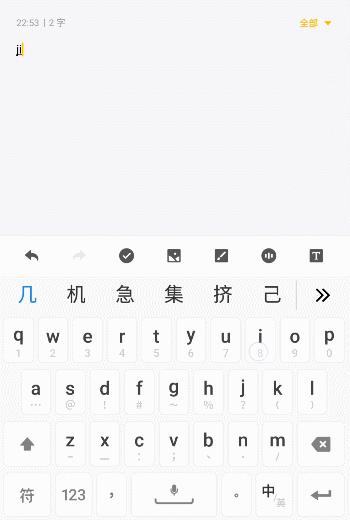
(安卓手机使用便签演示~)
在这里,苹果手机与安卓手机不同之处在于苹果输入法是换行键,安卓手机输入法是回车键!
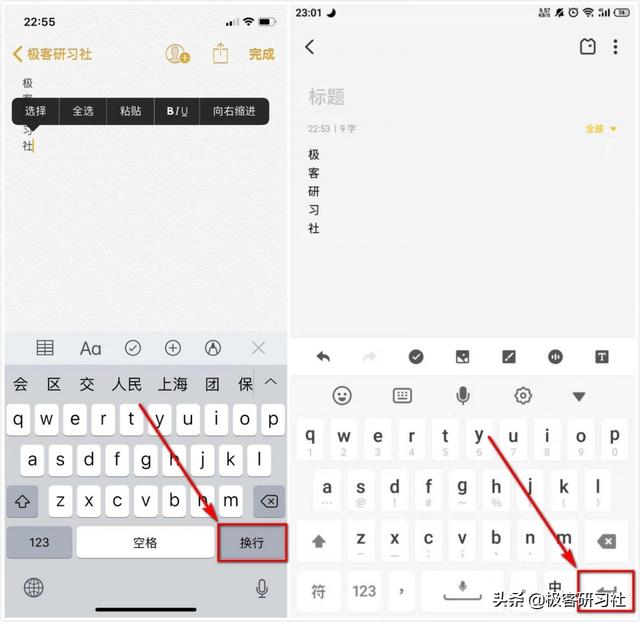
三、第三种方法(通过小程序一键生成)
这种方法比较快速简单,还可以给个性签名加边框(就像我的个性签名那样)!
首先,打开小程序后输入个性签名内容比如“极客研习社”~

如果你想要边框效果,点击左下角小齿轮然后选择“粗线边框”,右边的数字根据你个性签名内容字数而定,以“极客研习社”为例就是选择“5”~
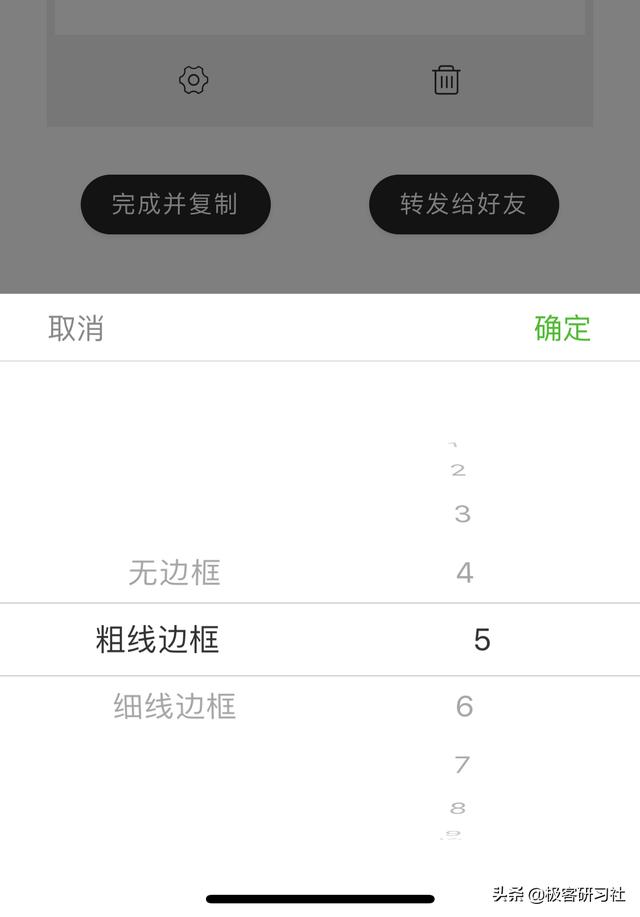
内容效果确认以后,我们点击左下角“完成并复制”提示“已复制到剪切板”就可以退出小程序去粘贴啦~
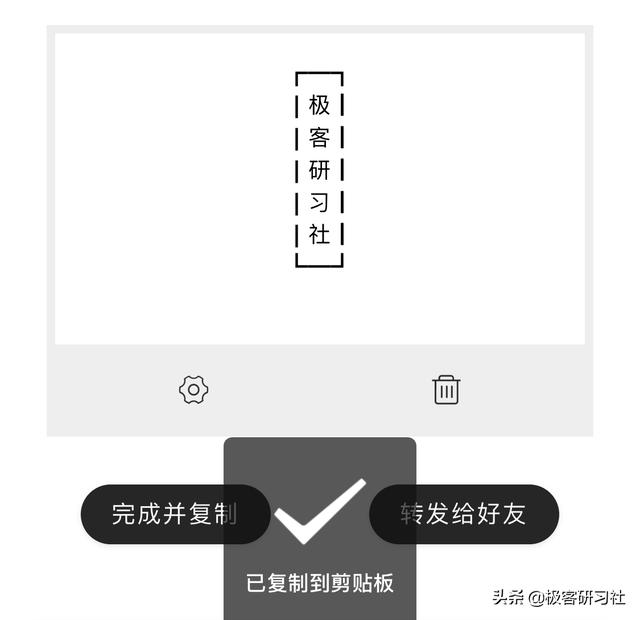
最后,我们看看效果!!